
আপনি ঘটনাক্রমে আপনার থেকে মুছে ফেলা হয়েছে আইফোন একটি গুরুত্বপূর্ণ যোগাযোগ? কোন আত্মীয়, বন্ধু বা কাজের যোগাযোগ? দুর্ভাগ্যক্রমে, এটি এমন একটি পরিস্থিতি যা কিছু ফ্রিকোয়েন্সি সহ ঘটে এবং প্রায় সর্বদা দুর্ঘটনাক্রমে। ইতিবাচক অংশ হল যে আপনাকে প্রয়োজনের চেয়ে বেশি চিন্তা করতে হবে না, কারণ এটি ঠিক করা যেতে পারে। এই পোস্টে আমরা ব্যাখ্যা করি আইফোনে মুছে ফেলা পরিচিতিগুলি কীভাবে পুনরুদ্ধার করবেন।
বেশিরভাগ সময় আমরা বুঝতে পারি না যে পরিচিতিটি মুছে ফেলা হয়েছে, যেহেতু আমরা সাধারণত এটি উদ্দেশ্যমূলকভাবে করি না। এটি এমন মুহুর্তে যখন আমরা এটি খুঁজতে শুরু করি এবং এটি প্রদর্শিত হয় না, যখন আমাদের সন্দেহ হয় যে কিছু ভুল আছে। অন্য সময়, অন্যদিকে, আমরাই যারা ইচ্ছাকৃতভাবে পরিচিতিটি মুছে ফেলেছি, কিন্তু যখন আমরা বুঝতে পেরেছিলাম যে আমাদের এখনও এটির প্রয়োজন ছিল তখন আমরা এটির জন্য অনুতপ্ত হয়েছি।
এটি যেভাবে ঘটেছে তা কোন ব্যাপার না, আসলেই গুরুত্বপূর্ণ বিষয় হল একটি প্রতিকার আছে: মুছে ফেলা পরিচিতি পুনরুদ্ধার করার একটি পদ্ধতি. অন্তত, যেগুলি সম্প্রতি সরানো হয়েছে। এই ধরনের ক্ষেত্রে বিশেষভাবে iOS দ্বারা ডিজাইন করা একটি প্রক্রিয়া।
সমাধানটি আইক্লাউডে রয়েছে
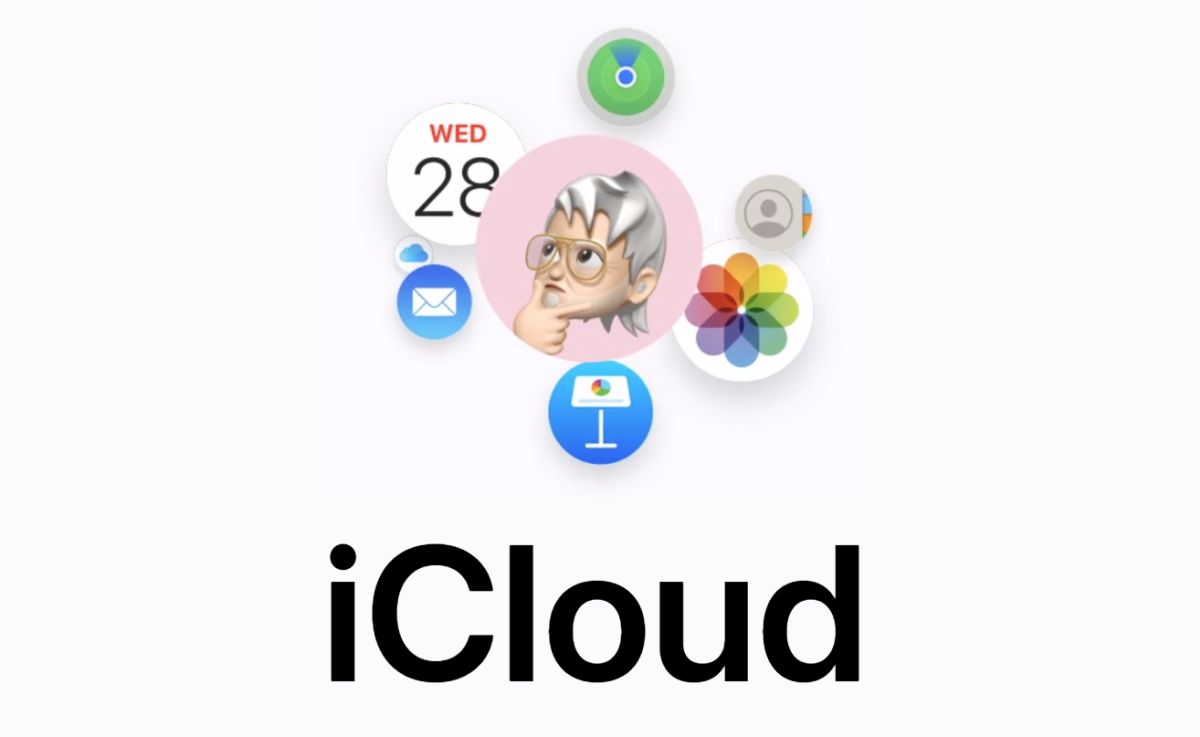
এখন পর্যন্ত, সমস্ত অ্যাপল ব্যবহারকারী ভালভাবে সচেতন iCloud এর, জনপ্রিয় ক্লাউড স্টোরেজ টুল যা আমাদের ওয়েবে প্রচুর পরিমাণে তথ্য সংরক্ষণ করতে এবং যেকোনো কারণেই (উদাহরণস্বরূপ, যখন আমরা আমাদের iPhone হারিয়ে ফেলি বা এটি চুরি হয়ে যায়) প্রয়োজন হলে তা পুনরুদ্ধার করতে দেয়। কোনো পরিচিতির ক্ষেত্রে যেটি মুছে ফেলা হয়েছে এবং যেটি আমরা পুনরুদ্ধার করতে চাই, iCloud আমাদের সাহায্য করতে পারে।
পদ্ধতিটি কাজ করে, যদিও একটি প্রধান সীমাবদ্ধতা সহ: এটি আপনাকে শুধুমাত্র গত 30 দিনে মুছে ফেলা পরিচিতিগুলি পুনরুদ্ধার করতে দেয়৷ বেশিরভাগ ক্ষেত্রে, এটি যথেষ্ট হতে চলেছে, তবে স্পষ্টতই অন্যদের ক্ষেত্রে নয়। আমরা নিবন্ধের শেষে সেই পরিস্থিতিতে কী করা যেতে পারে তা দেখব।
আইক্লাউডের সাহায্যে আইফোনে মুছে ফেলা পরিচিতিগুলি পুনরুদ্ধার করার পদক্ষেপগুলি এখানে রয়েছে:
এই সতর্কতার সাথে বলা হচ্ছে, এখানে আইফোনে মুছে ফেলা পরিচিতিগুলি পুনরুদ্ধার করার পদক্ষেপগুলি রয়েছে:
- প্রথমত, আপনাকে করতে হবে iCloud ওয়েব অ্যাক্সেস করুন। আপনি যেকোনো ব্রাউজার ব্যবহার করতে পারেন, যদিও কম্পিউটার ব্যবহার করাই ভালো।
- তারপর আমরা আমাদের অ্যাপল আইডি দিয়ে লগ ইন করি।
- আমরা ক্লিক করুন অ্যাপস আইকন, যা আমরা পর্দার উপরের ডানদিকে পাব।
- এটি করার সময়, একটি মেনু প্রদর্শিত হবে যেখানে আমাদের অবশ্যই শেষের দিকে থাকা বিকল্পটি নির্বাচন করতে হবে: তথ্য পুনরুদ্ধার বা ডেটা পুনরুদ্ধার।
- এর পরে, পুনরুদ্ধার উইন্ডোটি স্ক্রিনে প্রদর্শিত হয়। সেখানে আমাদের কেবল বোতামে ক্লিক করতে হবে "পরিচিতি পুনরুদ্ধার করুন"।
- উপলব্ধ ব্যাকআপগুলি পরবর্তী পৃষ্ঠায় দেখানো হয়েছে৷ আমাদের যা করতে হবে তা হল আমরা যেটি পুনরুদ্ধার করতে চাই তা নির্বাচন করুন।
- শেষ করতে, আমরা নিশ্চিত পরবর্তী পৃষ্ঠায় পুনরুদ্ধার। একবার এটি হয়ে গেলে, আমাদের এজেন্ডা থেকে মুছে ফেলা পরিচিতি বা পরিচিতিগুলির সাথে এই ব্যাকআপ অনুলিপিটি পুনরুদ্ধার করার জন্য অপেক্ষা করতে হবে।
এটা উল্লেখ করা উচিত যে এই টুলটি শুধুমাত্র আইফোনে মুছে ফেলা পরিচিতিগুলি পুনরুদ্ধার করতে আমাদের সাহায্য করবে না এছাড়াও ইমেল ঠিকানা, পাঠ্য বার্তা, ফটো, ভিডিও এবং অন্যান্য অনেক আইটেম পুনরুদ্ধার করতে। পদ্ধতিটিও খুবই সহজ। এই কারণেই আইক্লাউড ব্যবহার করা এবং আরও জায়গা পেতে একটু বেশি অর্থ প্রদান করা মূল্যবান। এইভাবে আমরা সর্বদা একটি সম্পূর্ণ ব্যাকআপ রাখতে পারি যা অপ্রত্যাশিত কিছু ঘটলে আমাদের বাঁচাতে পারে।
অন্যান্য পুনরুদ্ধারের বিকল্পগুলি

দুর্ভাগ্যবশত, অনেক সময় আমরা বুঝতে পারি যে আমরা খুব দেরিতে একটি পরিচিতি মুছে ফেলেছি। "অনুগ্রহ" এর 30 দিন ইতিমধ্যেই পেরিয়ে গেছে এবং iCloud বিকল্পটি আর আমাদের কাজে লাগবে না। এই অবস্থায় কি করবেন? শুধুই কি পদত্যাগ আছে? ওয়েল, আসলে সবসময় একটি সমাধান আছে. যদিও এত সহজ এবং, অবশ্যই, বিনামূল্যে নয়।
অন্য কথায়: আপনাকে করতে হবে বিশেষ পুনরুদ্ধার সফ্টওয়্যার অবলম্বন. অ্যাপল ডিভাইসের জন্য সবচেয়ে প্রস্তাবিত এক আইওএস তথ্য পুনরুদ্ধার. এটি এমন একটি প্রোগ্রাম যা সমস্ত ধরণের ডেটা পুনরুদ্ধার করতে সহায়তা করে: বার্তা, কল, হোয়াটসঅ্যাপ কথোপকথন, ক্যালেন্ডার, নথি এবং সমস্ত ধরণের ফাইল (ফটো, ভিডিও ইত্যাদি)। এই সব iCloud ব্যাকআপ অবলম্বন প্রয়োজন ছাড়া.
হারিয়ে যাওয়া বা মুছে ফেলা পরিচিতিগুলি পুনরুদ্ধার করার জন্য, iOS ডেটা রিকভারি বেশ কয়েকটি নির্বাচনী পুনরুদ্ধার এবং পূর্বরূপ বিকল্পগুলি অফার করে৷ এর হ্যান্ডলিং খুবই সহজ এবং স্বজ্ঞাত। আপনাকে কেবল আপনার কম্পিউটারে প্রোগ্রামটি ডাউনলোড এবং ইনস্টল করতে হবে এবং নির্দেশিত পদক্ষেপগুলি অনুসরণ করতে হবে। অন্যান্য অনুরূপ সরঞ্জাম আছে, কিন্তু তাদের কোনটিই ব্যবহার এবং দক্ষতার সহজে এটির সমান নয়। এইভাবে এটি ব্যবহার করা হয়:
- প্রেমারা আমরা কম্পিউটারে প্রোগ্রামটি শুরু করি এবং আমাদের আইফোন সংযোগ করি স্ক্যানিং শুরু করতে
- পরিচিতি অবস্থিত হলে, আমরা ক্লিক করুন "পুনরুদ্ধার" প্রক্রিয়া শুরু করতে।
তা ছাড়াও, iOS ডেটা রিকভারি সর্বশেষ আইফোন মডেল সহ সমস্ত iOS ডিভাইসের সাথে সামঞ্জস্যপূর্ণ। আপনি যদি ডেটা পুনরুদ্ধারের জন্য আইক্লাউড ব্যবহার করতে না পারেন তবে এটি সেরা বিকল্প।